Sony HDR-SR7E, HDR-SR5E User Manual [sk]
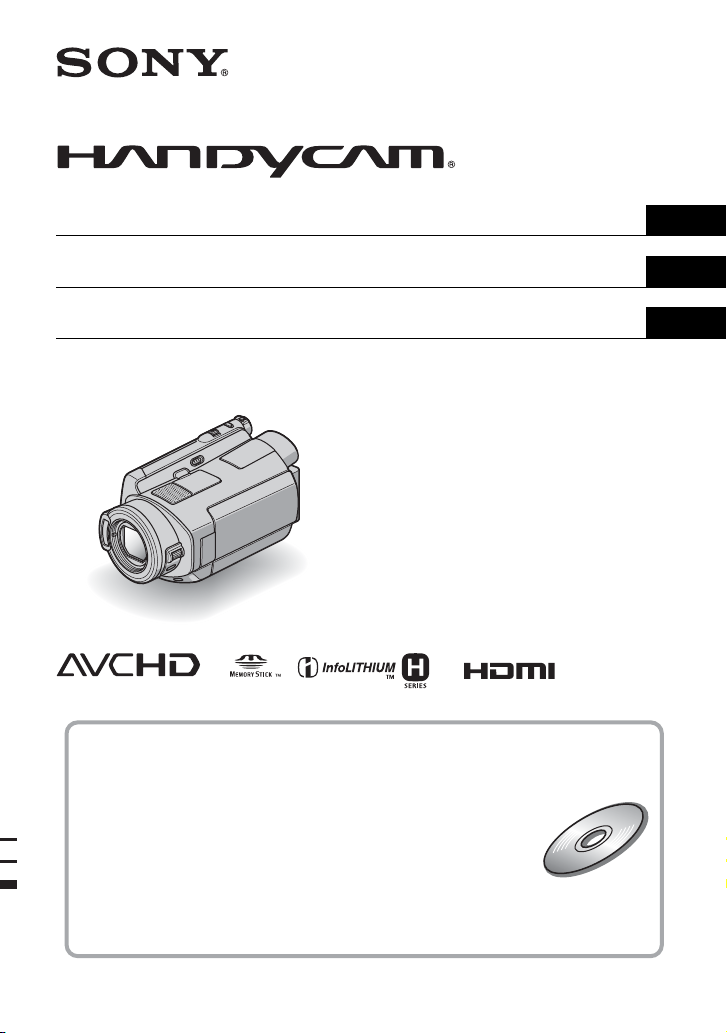
Digital HD Video Camera Recorder
3-210-379-71(1)
Návod k použití
A kamera használati útmutatója
Návod na používanie
HDR-SR5E/SR7E/SR8E
Informace týkající se rozšířených funkcí naleznete v
dokumentu „Příručka k produktu Handycam“ (PDF).
CZ
HU
SK
Az összetettebb műveleteket „A Handycam kézikönyve”
(PDF) ismerteti.
Podrobné informácie o pokročilých operáciách nájdete v
príručke „Príručka k zariadeniu Handycam“ (PDF).
© 2007 Sony Corporation

Přečtěte si
Než začnete přístroj používat,
prostudujte si tuto příručku a poté ji
uschovejte pro případné další použití.
VAROVÁNÍ
Nevystavujte přístroj dešti ani
vlhkosti; omezíte tak nebezpečí
požáru nebo úrazu elektrickým
proudem.
UPOZORNĚNÍ
K výměně použijte pouze akumulátor
uvedeného typu. Jinak může dojít
k požáru nebo zranění.
Pro zákazníky v Evropě
Upozornění
Elektromagnetické p ole může při specifických
frekvencích ovlivnit obraz a zvuk tohoto
přístroje.
Tento výrobek byl t estován a bylo shledáno, že
splňuje omezení stanovená ve směrnici EMC
pro používání propojovacích kabelů kratších
než 3 metry.
Upozornění
Pokud statická elektřina nebo
elektromagnetismus způsobí přerušení
přenosu dat v polovině (selhání), restartujte
aplikaci a znovu připojte komunikační kabel
(kabel USB apod.).
Nakládání s
nepotřebným
elektrickým a
elektronickým
zařízením (platné v
Evropské unii a dalších
evropských státech
uplatňujících oddělený
systém sběru)
Tento symbol umístěný na výrobku nebo
jeho balení upozorňuje, že by s výrobkem
po ukončení jeho životnosti nemělo být
nakládáno jako s běžným odpadem
z domácnosti. Místo toho by měl být
odložen do sběrného místa, určeného k
recyklaci elektronických výrobků a
zařízení. Dodržením této instrukce
zabráníte negativním dopadům na životní
prostředí a zdraví lidí, které naopak může
být ohroženo nesprávným nákladním
s výrobkem při jeho likvidaci.
Recyklováním materiálů, z nichž je
vyroben, pomůžete zachovat přírodní
zdroje.
Pro získání dalších informací o recyklaci
tohoto výrobku kontaktujte, prosím,
místní orgány státní správy, místní firmu
zabezpečující likvidaci a sběr odpadů
nebo prodejnu, v níž jste výrobek
zakoupili.
Použitelné příslušenství: Dálkový
ovladač
CZ
2

Poznámky týkající se
použití
• Videokamera není odolná proti prachu a
stříkající vodě a není ani vodotěsná. Viz
„Bezpečnostní opatření“ (str. 37).
• Chcete-li zabránit poškození pevného disku
či ztrátě nahraných záznamů, neprovádějte
následující činnosti, pokud svítí některý z
indikátorů (Pohyblivý obraz)/
(Statický obraz) (str. 10) nebo indikátor
přístupu*:
– odpojení modulu akumulátoru nebo
napájecího adaptéru od videokamery,
– vystavení videokamery nárazům nebo
vibracím.
• Při připojování videokamery k jinému
zařízení pomocí komunikačních kabelů
věnujte pozornost správnému připojení
konektorů. Zasunete-li konektor násilím,
mohou se kontakty poškodit, což může
způsobit chybnou funkcí videokamery.
Poznámky k nahrávání
• Před zahájením nahrávání otestujte funkci
nahrávání a ověřte, zda je obraz a zvuk
nahráván bez problémů.
• Záruka se nevztahuje na obsah záznamu, a
to ani v případě, že nahrávání nebo
přehrávání neproběhlo následkem selhání
videokamery, záznamového média apod.
• Barevné televizní systémy v jednotlivých
zemích/oblastech se liší. Chcete-li přehrávat
záznam na barevném televizoru, potřebujete
televizor se systémem PAL.
• Televizní programy, filmy, videonahrávky a
jiné materiály mohou podléhat autorským
právům. Neautorizované kopírování
takových materiálů může znamenat
porušování autorských práv.
Uložte všechna nahraná
obrazová data
• Abyste uchrán ili obrazová data před ztrátou,
uložte všechny nahrané obrazy na externí
média. Obrazová data se doporučuje ukládat
na disk, např. typu DVD-R, pomocí
počítače*. Obrazová data můžete také uložit
pomocí videorekordéru nebo rekordéru
DVD/HDD*.
• Obrazová data se doporučuje ukládat
průběžně, po dokončení nahrávání.
Nevystavujte videokameru
nárazům ani vibracím
• Pevný disk videokamery nemusí být
rozpoznán, nahrávání nebo přehrávání
nemusí být možné.
Snímač zrychlení
• Z důvodu ochrany interního pevného disku
před nárazem po upuštění je videokamera
vybavena snímačem zrychlení*. V případě
pádu kamery nebo v podmínkách stavu
beztíže může dojít při aktivaci této funkce k
rozpadání obrazu do čtverečků. Zaznamenáli snímač zrychlení pád opakovaně,
nahrávání/přehrávání může být zastaveno.
Poznámka k provozním teplotám
• Pokud teplota videokamery stoupne nebo
klesne k extrémně vysokým nebo nízkým
hodnotám, nemusí být možné nahrávat nebo
přehrávat na videokameře z důvodu
ochranné funkce videokamery, která se v
takových situacích aktivuje. V takovém
případě se v hledáčku (HDR-SR7E/SR8E)
nebo na obrazovce LCD zobrazí zpráva
(str. 34).
Během připojení videokamery k
počítači
• Nepokoušejte se naformátovat pevný disk
videokamery pomocí počítače. Uděláte-li to,
videokamera nemusí pracovat správně.
Poznámka k použití
videokamery ve velkých výškách
• Nezapínejte videokameru v místech s
nízkým tlakem ve výšce nad 3 000 metrů nad
mořem. Mohlo by dojít k poškození
jednotky pevného disku ve videokameře.
CZ
CZ
3

Poznámky k likvidaci/předávání
• Ani po provedení operace [
FORMÁTOVAT]* nebo formátování
pevného disku ve videokameře nemusí dojít
k neobnovitelnému vymazání dat z pevného
disku. Pokud videokameru předáváte jiné
osobě, doporučuje se provést operaci
[ VYPRÁZDNIT]*, která zamezí
možnosti obnovení smazaných dat.
Kromě výše zmíněného se při likvidaci
videokamery doporučuje zničit tělo
videokamery.
Informace o nastavení jazyka
• Provozní postupy jsou uvedeny na displeji v
jednotlivých jazycích. V případě potřeby
můžete zobrazený jazyk před použitím
videokamery změnit (str. 10).
Informace o této příručce
• Znázornění obrazů v hledáčku
(HDR-SR7E/SR8E) a na obrazovce LCD
uvedená v této příručce slouží pro ilustraci,
jsou zachycena digitálním fotoaparátem, a
mohou se od skutečného stavu v hledáčku
(HDR-SR7E/SR8E) a na obrazovce LCD
lišit.
• Není-li konkrétně uvedeno jinak, vztahují se
zobrazení v této příručce k produktu
HDR-SR7E.
• Vzhled a technické parametry nahrávacího
média a příslušenství mohou být změněny
bez předchozího upozornění.
• Snímky obrazovky pocházejí ze systému
Windows XP. Snímky se mohou lišit podle
operačního systému v počítači.
* Další podrobnosti viz „Příručka k produktu
Handycam“ (PDF) a „Picture Motion
Browser Guide“.
CZ
4

Obsah
Přečtěte si ................................................................................................2
Poznámky týkající se použití .......................................................................... 3
Začínáme
Krok 1: Kontrola obsahu balení ................................................................6
Krok 2: Nabíjení modulu akumulátoru ......................................................7
Krok 3: Zapnutí videokamery a nastavení data a času ..........................10
Změna nastavení jazyka ............................................................................... 10
Krok 4: Příprava na nahrávání ................................................................11
Nahrávání/přehrávání
Nahrávání ...............................................................................................12
Přehrávání ..............................................................................................15
Přehrávání obrazu na televizoru ................................................................... 16
Části a funkce videokamery ...................................................................17
Indikátory zobrazené během nahrávání/přehrávání ...............................20
Provádění různých funkcí - „ HOME“ a „ OPTION“ ......................22
Ukládání obrazů .....................................................................................25
Mazání obrazů ........................................................................................26
Práce s počítačem
Zobrazení příručky „Příručka k produktu Handycam“ (PDF) .................27
Možnosti s počítačem se systémem Windows ......................................28
Odstraňování problémů
Odstraňování problémů .........................................................................33
Zobrazení výsledků vnitřní kontroly/výstražné indikátory ............................ 34
Doplňující informace
Bezpečnostní opatření ...........................................................................37
Technické údaje .....................................................................................39
CZ
5
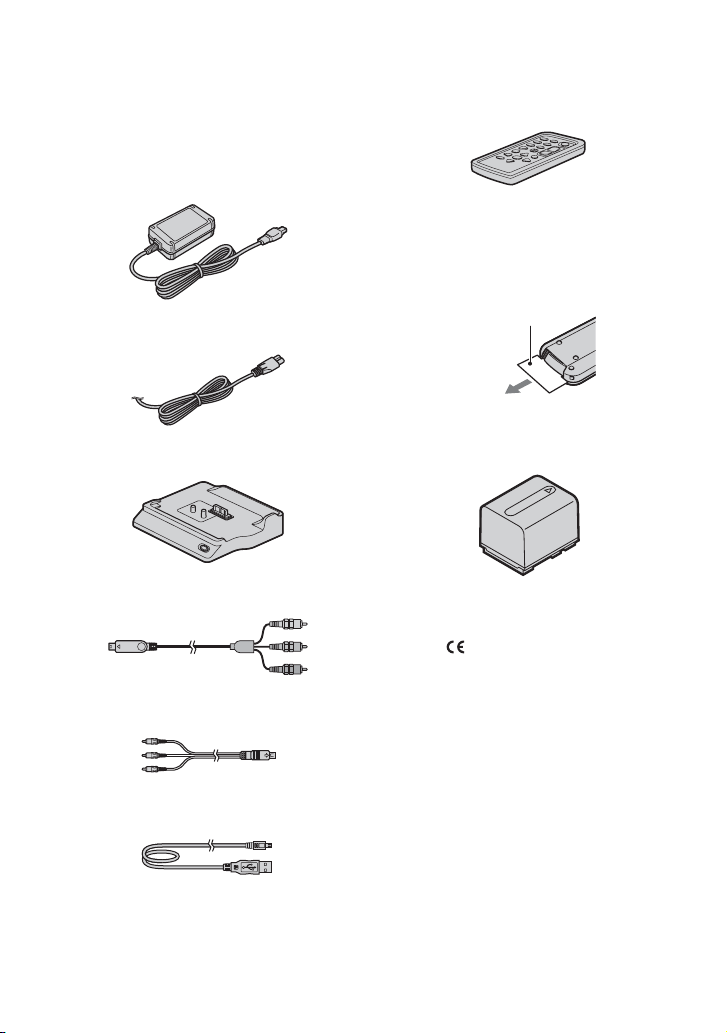
Začínáme
Krok 1: Kontrola obsahu balení
Zkontrolujte, zda vám spolu s
videokamerou byly dodány tyto části.
Číslo v závorkách označuje počet kusů.
Napájecí adaptér (1) (str. 7)
Síťová šňůra (1) (str. 7)
Handycam Station (1) (str. 7)
Komponentní video kabel (1) (str. 16)
Propojovací kabel A/V (1) (str. 16)
Bezdrátový dálkový ovladač (1)
Knoflíková lithiová baterie je již
nainstalována.
Před prvním použitím dálkového
ovladače odstraňte ochrannou fólii.
Ochranná fólie
Dobíjecí modul akumulátoru NP-FH60 (1)
(str. 7)
21pinový adaptér (1)
Pouze k modelům, které mají na spodní straně
označení .
CD-ROM „Handycam Application
Software“ (1) (str. 27)
– Picture Motion Browser (software)
– Picture Motion Browser Guide
– Příručka k produktu Handycam (PDF)
Kabel USB (1) (str. 31)
CZ
6
„Návod k použití“ (tato příručka) (1)

Krok 2: Nabíjení modulu akumulátoru
4
5
Modul akumulátoru
Zdířka DC IN
Modul akumulátoru „InfoLITHIUM“
(série H) můžete dobíjet po jeho
připojení k videokameře.
b Poznámky
• Videokamera pracuje pouze s modulem
akumulátoru „InfoLITHIUM“ (série H).
1 Připojte napájecí adaptér do
zdířky DC IN kolébky Handycam
Station.
Ujistěte se, že značka v na
konektoru DC směřuje nahoru.
3
Přepínač
POWER
1
Konektor DC
Napájecí adaptér
Indikátor
/CHG
2
Síťová šňůra
4 Připojte modul akumulátoru
zasunutím ve směru šipky, dokud
nezaklapne.
5 Umístěte videokameru pevně do
kolébky Handycam Station.
Rozsvítí se indikátor /CHG
(nabíjení) a spustí se dobíjení.
Indikátor /CHG (nabíjení) zhasne,
jakmile je modul akumulátoru plně
dobitý. Vyjměte videokameru z
kolébky Handycam Station.
5
Do síťové
zásuvky
Začínáme
2 Připojte síťovou šňůru k
napájecímu adaptéru a elektrické
zásuvce.
3 Přesuňte přepínač POWER ve
směru šipky do polohy OFF (CHG)
(výchozí nastavení).
CZ
7
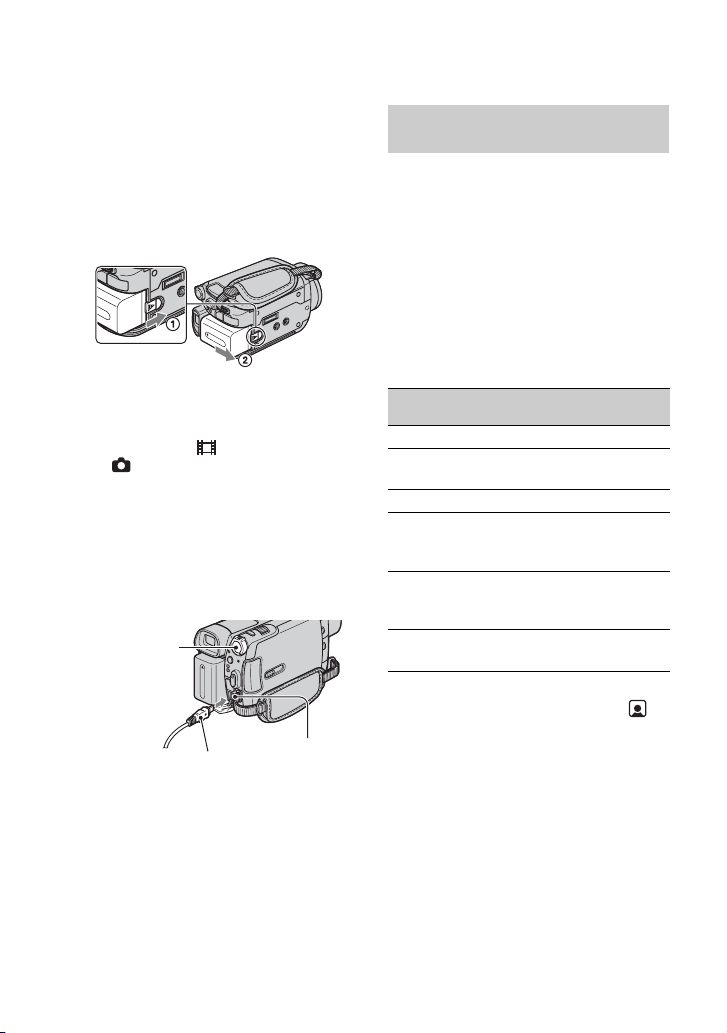
Vyjmutí modulu akumulátoru
Přesuňte přepínač POWER do polohy
OFF (CHG).
Posuňte páčku BATT (uvolnění
akumulátoru) a vyjměte modul
akumulátoru.
Páčka BATT (uvolnění
akumulátoru)
b Poznámky
• Před odpojením modulu akumulátoru nebo
napájecího adaptéru se ujistěte, že jsou
vypnuty indikátory (Pohyblivý obraz)
nebo (Statický obraz) (str. 10).
Nabíjení modulu akumulátoru
pouze pomocí napájecího
adaptéru
Posuňte přepínač POWER do polohy
OFF (CHG) a připojte napájecí adaptér
přímo do zdířky DC IN na videokameře.
Přepínač
POWER
Značka v musí
být vpravo
Zdířka DC IN
Konektor DC
Zdířka DC IN
Otevřete kryt
Otevřete kryt
zdířky.
zdířky.
Doba provozu na dodaný
modul akumulátoru
Doba nabíjení:
Přibližná doba (v minutách) potřebná k
úplnému dobití zcela vybitého modulu
akumulátoru.
Doba nahrávání/přehrávání:
Přibližná doba (v minutách) použití plně
nabitého modulu akumulátoru.
„HD“ označuje obraz s vysokým
rozlišením a „SD“ označuje obraz se
standardním rozlišením.
NP-FH60:
Doba
nabíjení
Doba nahrávání*
Doba
nepřetržitého
nahrávání
Typická
doba
nahrávání*
Doba
přehrávání*
*1Všechny časy byly měřeny v režimu
nahrávání SP při volbě [NASTAVIT
5
2
INDEX] nastavené na hodnotu [VYP].
2
*
Se zapnutým podsvícením panelu LCD.
3
S vypnutým podsvícením panelu LCD.
*
4
*
Při nahrávání s hledáčkem při zavřeném
panelu LCD.
5
*
Typická doba nahrávání s opakovaným
zastavováním/spouštěním, zapínáním/
vypínáním a používáním funkce zoom.
(Jednotka:minuty)
HDR-SR5E
HDR-SR7E/
SR8E
HD SD HD SD
135 135
1
2
90*
105*
110*
50*
55*
2
2
120*
3
3
130*
2
2
60*
3
3
65*
95*
95*
45*
45*
45*
100*
3
105*
4
105*
2
3
4
150 165 140 160
50*
50*
50*
2
3
4
2
3
4
CZ
8
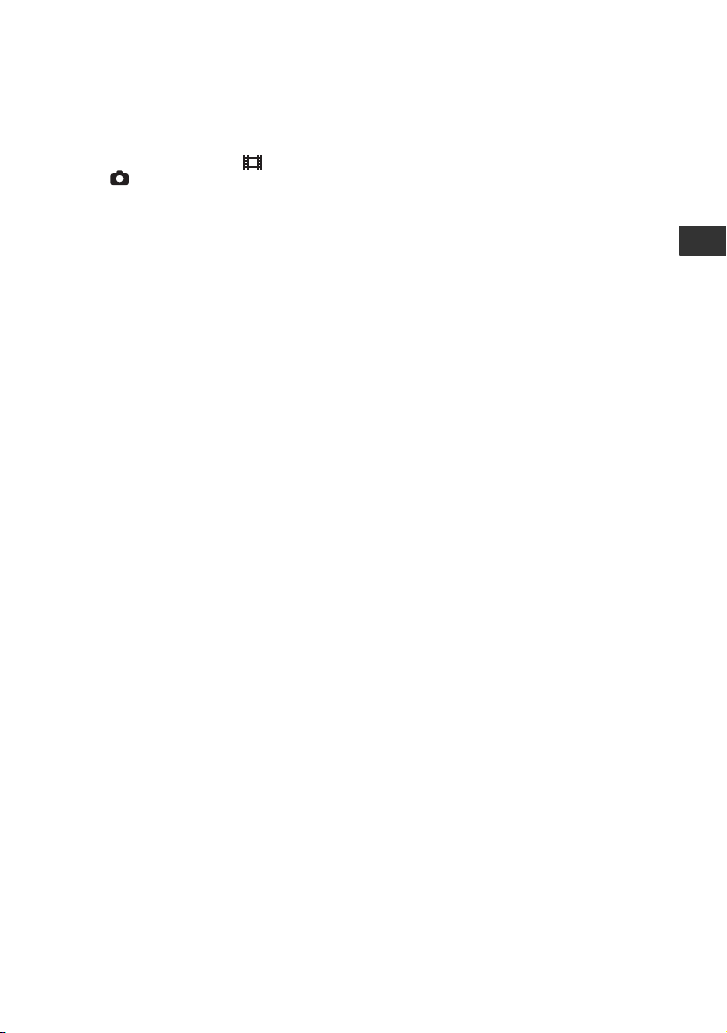
Modul akumulátoru
• Před výměnou modulu akumulátoru
posuňte přepínač POWER do polohy OFF
(CHG) a vypněte indikátory (Pohyblivý
obraz)/ (Statický obraz) (str. 10).
• Videokamera nebude napájena z
akumulátoru, je-li napájecí adaptér připojen
do zdířky DC IN videokamery nebo kolébky
Handycam Station, a to ani v případě, že je
napájecí šňůra odpojena ze zásuvky.
Doba nabíjení, nahrávání a přehrávání
• Časy měřené při použití videokamery při
teplotě 25 °C (doporučuje se 10 °C až 30 °C).
• Doba nahrávání a přehrávání bude kratší,
budete-li videokameru používat při nízkých
teplotách.
• Aktuální doba nahrávání a přehrávání může
být kratší v závislosti na podmínkách
používání videokamery.
Napájecí adaptér
• Při používání napájecího adaptéru použijte
blízkou síťovou zásuvku. Dojde-li během
používání videokamery k jakékoli poruše,
ihned napájecí adaptér odpojte ze síťové
zásuvky.
• Nepoužívejte napájecí adaptér umístěný v
úzkém prostoru, například mezi stěnou a
nábytkem.
• Dbejte na to, aby se konektor
stejnosměrného kabelu napájecího adaptéru
ani kovové kontakty akumulátoru
nezkratovaly kovovými předměty. Mohlo by
dojít k poškození videokamery.
• I když je videokamera vypnutá, je do ní při
připojení k síťové zásuvce pomocí
napájecího adaptéru stále dodáván střídavý
proud (ze sítě).
Začínáme
CZ
9
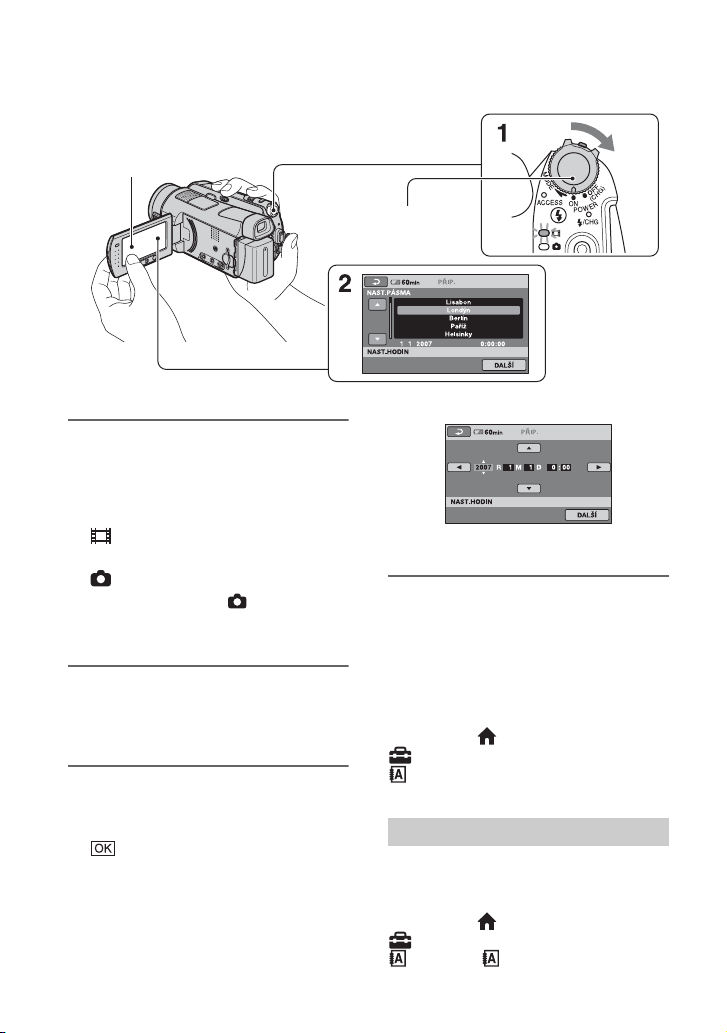
Krok 3: Zapnutí videokamery a nastavení
data a času
Dotkněte se tlačítka
na obrazovce LCD.
1 Stiskněte zelené tlačítko a
opakovaným posunutím
přepínače POWER ve směru šipky
rozsviťte příslušný indikátor.
(Pohyblivý obraz): Nahrávání
pohyblivého obrazu
(Statický obraz): Fotografování
• Zapnete-li indikátor (Statický
obraz), změní se automaticky velikost
obrazu na 4:3.
2 Vyberte požadovanou
zeměpisnou oblast pomocí v/V a
dotkněte se volby [DALŠÍ].
3 Nastavte [LETNÍ ČAS], [R] (rok),
[M] (měsíc), [D] (den), hodinu a
minutu, poté se dotkněte volby
.
CZ
10
1
Přepínač POWER
Při prvním
použití
videokamery se
na obrazovce
LCD zobrazí
[NAST.HODIN].
Hodiny se rozběhnou.
z Tipy
• Datum a čas se nezobrazuje během
nahrávání, ale je automaticky nahráván na
pevný disk a lze jej zobrazit během
přehrávání.
Obnovení data a času
Dotkněte se (HOME) t
(NASTAVENÍ) t [NAST.HOD/
JAZ] t [NAST.HODIN] a nastavte
datum a čas.
Změna nastavení jazyka
Indikátory na obrazovce mohou
zobrazovat zprávy ve vámi vybraném
jazyce.
Dotkněte se (HOME) t
(NASTAVENÍ) t [NAST.HOD/
JAZ] t [ NAST.JAZYKA] a
poté vyberte požadovaný jazyk.

Krok 4: Příprava na nahrávání
Nastavení panelu LCD
Otevřete panel LCD o 90 stupňů
směrem od videokamery (1) a poté jej
natočte do nejvhodnějšího úhlu pro
nahrávání či přehrávání (2).
190 stupňů od
290 stupňů
(max.)
2180 stupňů
(max.)
videokamery
DISP/BATT INFO
Nastavení hledáčku
(HDR-SR7E/SR8E)
Obrazy můžete zobrazovat v hledáčku,
pokud chcete šetřit akumulátor nebo jeli obraz na obrazovce LCD špatně
viditelný.
Hledáček
Upevnění řemínku
Upevněte řemínek pro uchycení a držte
videokameru správně.
Začínáme
Páčka dioptrické
korekce hledáčku
Pohybujte jí, dokud
není obraz ostrý.
CZ
11
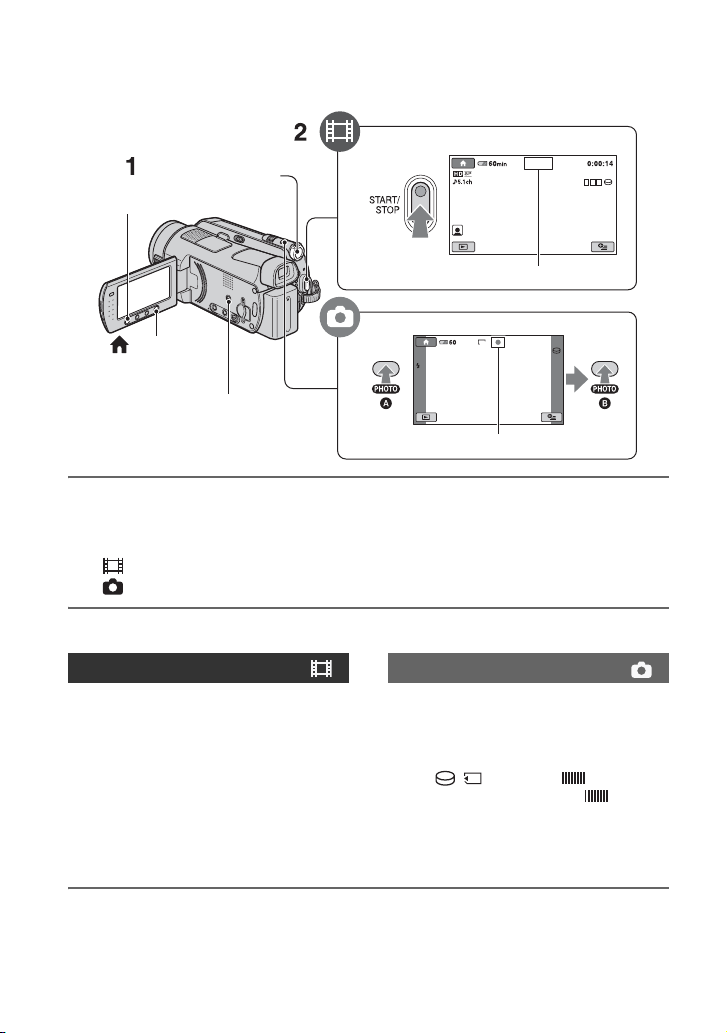
Nahrávání/přehrávání
Nahrávání
START/STOP D
Přepínač POWER C
START/STOP A
(HOME) B
(str. 22)
PHOTO
E
min
FINE
EASY F
Bliká t Svítí
1 Posunujte přepínačem POWER C, dokud se nerozsvítí příslušný indikátor.
Zelené tlačítko stiskněte jen tehdy, je-li přepínač POWER C v poloze OFF
(CHG).
• (Pohyblivý obraz): Nahrávání pohyblivého obrazu
• (Statický obraz): Fotografování
NAHR.
[PŘIP.] t [NAHR.]
6,1
M
9999
2 Spusťte nahrávání.
Pohyblivé obrazy Statické obrazy
Stiskněte START/STOP A (nebo D).
Chcete-li ukončit nahrávání, stiskněte
znovu tlačítko START/STOP A (nebo
D).
• Nelze nahrávat pohyblivé obrazy na kartu
„Memory Stick Duo“.
• Informace o změně kvality obrazu na SD
(standardní rozlišení) naleznete v příručce
„Příručka k produktu Handycam“ (PDF).
b Poznámky
• Pokud po dokončení nahrávání svítí nebo bliká indikátor ACCESS, znamená to, že stále probíhá
zápis dat na pevný disk nebo na kartu „Memory Stick Duo“. Nevystavujte videokameru nárazům
ani vibracím a neodpojujte akumulátor ani napájecí adaptér.
CZ
12
Stiskněte zlehka PHOTO E, tím
nastavíte zaostření A (ozve se
pípnutí), poté tlačítko domáčkněte
B (ozve se zvuk závěrky).
Vedle / se zobrazí . Obraz je
nahraný, když zmizí symbol .
• Statické obrazy se v původním nastavení
nahrávají na pevný disk.
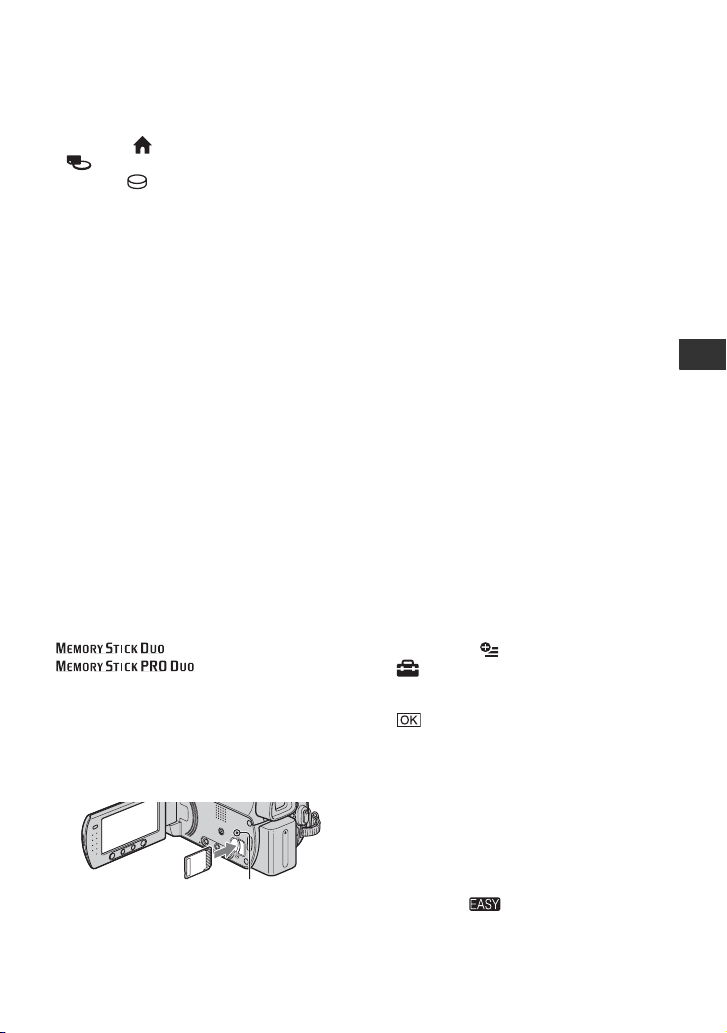
z Tipy
• Volné místo na pevném disku můžete ověřit
stisknutím (HOME) B t
(SPRÁVA HDD/PAMĚTI) t
[INFO O ].
• Během nahrávání pohyblivého obrazu
můžete zachytit nejvýše 3 statické obrazy, a
to stisknutím PHOTO E.
• Nejdelší doba nepřetržitého nahrávání je
přibližně 13 hodin.
• Překročí-li velikost souboru s pohyblivým
obrazem 2 GB, automaticky se vytvoří další
soubor.
• Maximální doba nahrávání je uvedena dále
(v režimu nahrávání [HD SP]);
HDR-SR5E: přibl. 11 hodin a 50 minut
HDR-SR7E: přibl. 17 hodin a 50 minut
HDR-SR8E: přibl. 30 hodin
• Nahrané pohyblivé obrazy můžete uložit
jako statické pomocí dodané aplikace. Viz
příručka „Picture Motion Browser Guide“
na přiloženém disku CD-ROM.
Nahrávání statických obrazů na
kartu „Memory Stick Duo“
Můžete změnit záznamové médium pro
statické obrazy na kartu „Memory Stick
Duo“.
Můžete používat pouze karty „Memory
Stick Duo“ označené symbolem
x Vložení/vysunutí karty „Memory
Stick Duo“
Otevřete panel LCD a vložte kartu
„Memory Stick Duo“ do slotu Memory
Stick Duo správným směrem, dokud
nezaklapne.
Chcete-li vysunout kartu „Memory Stick
Duo“, otevřete panel LCD a lehce
zatlačte na kartu „Memory Stick Duo“.
nebo
.
Indikátor ACCESS
(„Memory Stick Duo“)
b Poznámky
• Pokud svítí nebo bliká indikátor ACCESS,
videokamera čte nebo zapisuje data.
Netřeste s kamerou ani na ni neklepejte,
nevypínejte kameru, nevysunujte kartu
„Memory Stick Duo“ ani nevyjímejte modul
akumulátoru. V opačném případě může
dojít k poškození dat.
• Vložíte-li kartu „Memory Stick Duo“ do
slotu v nesprávné orientaci, může dojít k
poškození karty „Memory Stick Duo“, slotu
Memory Stick Duo nebo dat na kartě.
z Tipy
• Počet snímků, které lze nahrát na kartu
„Memory Stick Duo“ (1 GB), je uveden dále
(výchozí nastavení velikosti snímku je
uvedeno v ( ));
HDR-SR5E: 480 ([4,0M])
HDR-SR7E/SR8E: 315 ([6,1M])
Všechny naměřené hodnoty byly zjištěny s
kartou „Memory Stick Duo“ vyrobenou
společností Sony Corporation. Počet obrazů,
které lze nahrát, se liší podle podmínek
nahrávání a nahrávacího média.
• Počet snímků, které lze nahrát, je různý v
závislosti na obrazové kvalitě a velikosti
souborů. Podrobnosti viz „Příručka k
produktu Handycam“ (PDF).
x Změna záznamového média pro
statické obrazy
1 Dotkněte se (OPTION) t karta
t [FOTO MÉDIUM].
2 Vyberte médium, na které chcete
ukládat statické obrazy, a poté stiskněte
.
Videokamera se vrátí do
pohotovostního režimu nahrávání.
Snadné nahrávání/přehrávání
Po stisknutí tlačítka EASY F se většina
nastavení videokamery provede
automaticky, takže můžete nahrávat či
přehrávat bez složitých nastavování. V
režimu Easy Handycam se na obrazovce
LCD zobrazí . Chcete-li zrušit režim
Easy Handycam, stiskněte znovu
tlačítko EASY F.
Nahrávání/přehrávání
CZ
13
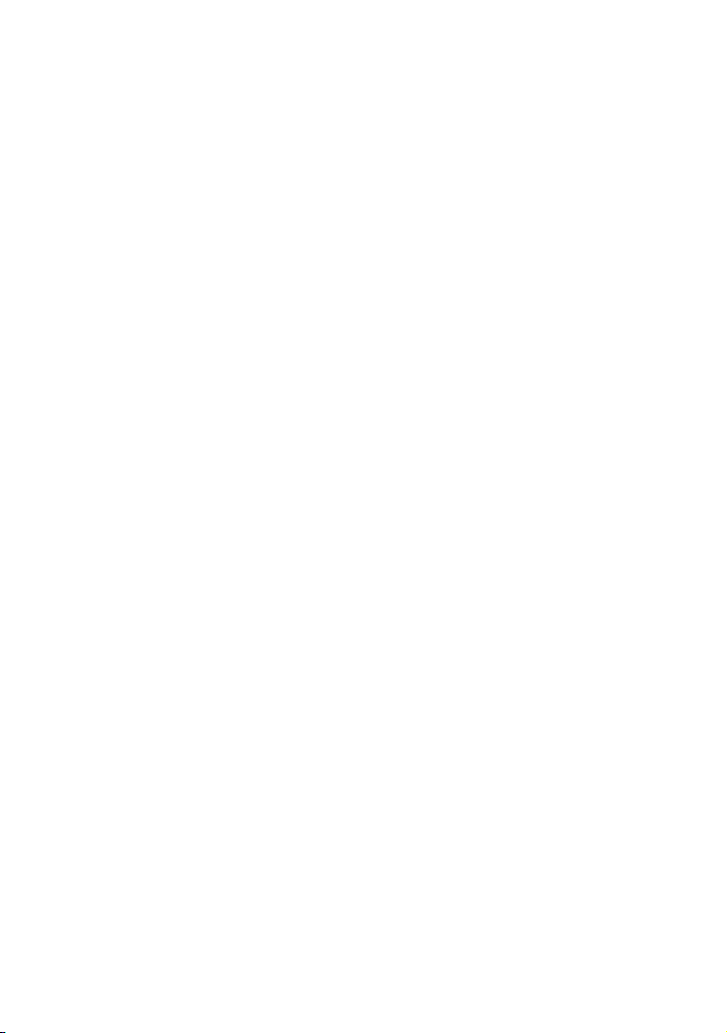
b Poznámky
• V režimu Easy Handycam nelze používat
některá tlačítka či funkce.
14
CZ

Přehrávání
(
(ZOBRAZENÍ OBRAZŮ) A
DATUM
(Index filmové
cívky) B
Přepínač POWER D
(ZOBRAZENÍ OBRAZŮ) C
1 Návrat k obrazovce pro nahrávání
2 Předchozích 6 obrazů
3 Dalších 6 obrazů
4 Návrat k obrazovce pro nahrávání
5 Zobrazí pohyblivé obrazy v kvalitě
zobrazení HD (vysoké rozlišení)*
1 Posunutím přepínače POWER D zapněte videokameru.
2 Stiskněte (ZOBRAZENÍ OBRAZŮ) C (nebo A).
Na panelu LCD se zobrazí obrazovka VISUAL INDEX (Zobrazení náhledů může
chvíli trvat).
• Stisknutím (Index filmové cívky) B zobrazte obrazovku (Index filmové cívky).
Podrobnosti viz „Příručka k produktu Handycam“ (PDF).
6 Zobrazí statické obrazy na pevném disku
7 Zobrazí statické obrazy na kartě „Memory Stick
Duo“
8 Prohledá obrazy podle data
9 (OPTION)
* Zobrazí se pro pohyblivé obrazy v kvalitě
zobrazení SD
standardní rozlišení).
Nahrávání/přehrávání
3 Spusťte přehrávání.
Pohyblivý obraz
Dotkněte se karty nebo a
pohyblivý obraz se přehraje.
Začátek scény/
předchozí scéna
Stop (přechod na
obrazovku INDEX)
Přepíná dotykem
mezi Přehrát a
Pozastavit
Převíjení zpět/
dopředu
Další scéna
(OPTION)
Statické obrazy
Dotkněte se karty
poté statického obrazu, který chcete
přehrát.
Přechod na obrazovku
VISUAL INDEX
nebo a
Prezentace
Předchozí/další
(OPTION)
CZ
15
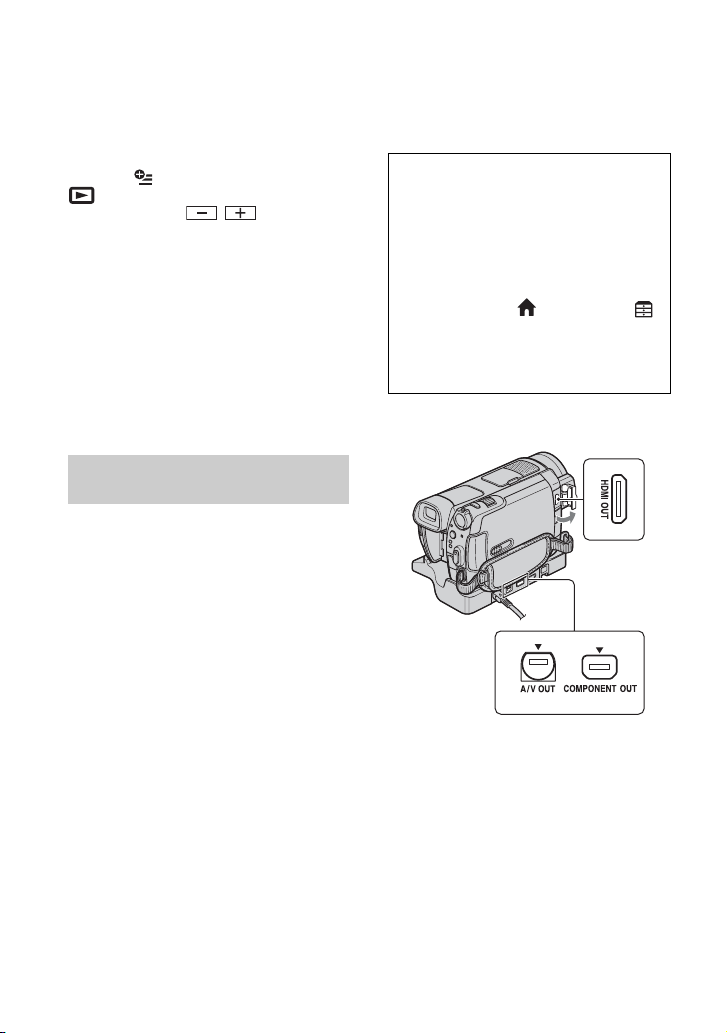
Úprava hlasitosti zvuku
pohyblivých obrazů
Při přehrávání pohyblivého obrazu se
dotkněte (OPTION) t karta
t [HLASITOST] a poté upravte
hlasitost pomocí / .
z Tipy
• Dosáhne-li přehrávání vybraného
pohyblivého obrazu p osledního pohyblivého
obrazu, vrátí se zobrazení na obrazovku
INDEX.
• Na každé kartě vedle obrazu, který byl
nedávno přehrán či nahrán, se zobrazí i (u
statických obrazů na kartě „Memory Stick
Duo“ se zobrazí B). Dotknete-li se
pohyblivého se značkou i, můžete jej
přehrát od bodu, v němž bylo přehrávání
zastaveno.
Přehrávání obrazu na
televizoru
Způsob připojení a kvalita obrazu
zobrazovaného na televizoru se liší
podle typu připojeného televizoru a
použitých konektorů.
Jako napájecí zdroj použijte dodaný
napájecí adaptér (str. 7).
Přečtěte si také návody k použití
zařízení, které chcete propojit.
Další informace týkající se připojení a
kopírování nahraných obrazů na
videorekordér nebo rekordér DVD/
HDD naleznete v příručce „Příručka k
produktu Handycam“ (PDF).
b Poznámky
• Pro přehrávání na televizoru kompatibilním
se standardem x.v.Color nastavte při
nahrávání [X.V.COLOR] na [ZAP].
Některá nastavení může být třeba při
přehrávání nastavit na televizoru.
Podrobnosti naleznete v návodu k použití
televizoru.
Tok signálu
Při připojení k televizoru postupujte
podle pokynů průvodce
CZ
16
[PRŮV.PŘIPOJ.TV] na obrazovce
LCD.
Přepněte vstup na televizoru podle
použité zdířky.
Podrobnosti naleznete v návodu k
použití televizoru.
r
Kameru připojte k televizoru podle
průvodce [PRŮV.PŘIPOJ.TV].
Průvodce [PRŮV.PŘIPOJ.TV]
spustíte dotykem (HOME) t
(DALŠÍ) t [PRŮV.PŘIPOJ.TV].
r
Proveďte požadovaná nastavení
výstupu v kameře.
Chcete-li připojit kabel ke zdířkám
videokamery, otevřete kryt zdířek.
b Poznámky
• Pokud je pro výstup obrazů použit kabel
A/V, je kvalita výstupních obrazů SD
(standardní rozlišení).
• Kolébka Handycam Station i videokamera
jsou vybaveny zdířkami A/V OUT a
zdířkami COMPONENT OUT (str. 17).
Propojovací kabel A/V nebo komponentní
videokabel zapojte buď do kolébky
Handycam Station, nebo do videokamery.
Připojíte-li propojovací kabely A/V nebo
komponentní videokabely současně ke
kolébce Handycam Station i k videokameře,
může dojít k rušení obrazu.
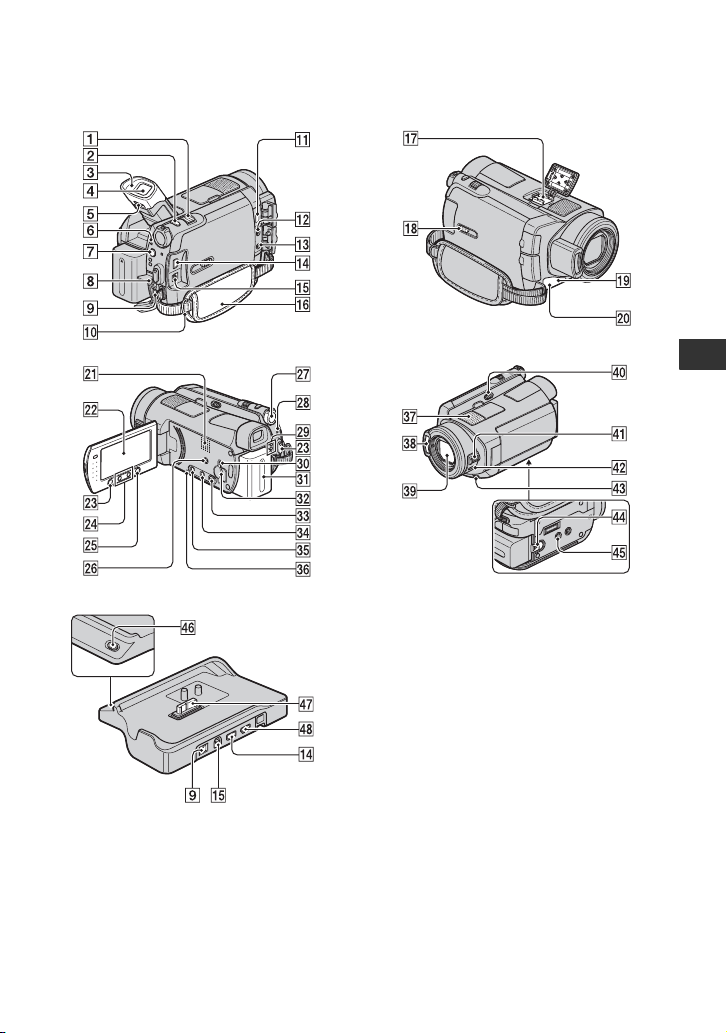
Části a funkce videokamery
Čísla v ( ) odkazují na stránky, kde najdete podrobné informace.
Nahrávání/přehrávání
Handycam
Station
1 Páčka funkce zoom
Zoom je ovládán pomocí páčky funkce
zoom. Jemným posunutím páčky zoom
můžete dosáhnout pomalejší změny
přiblížení. Větším vychýlením docílíte
rychlejší změny přiblížení.
Při přehrávání můžete obraz zvětšit
přibližně na 1,1 až 5 násobek původní
velikosti (zoom při přehrávání).
• Jestliže se při použití zoomu při přehrávání
dotknete obrazovky, zobrazí se bod, jehož
jste se dotkli, ve středu rámečku.
2 Tlačítko PHOTO (12)
CZ
17
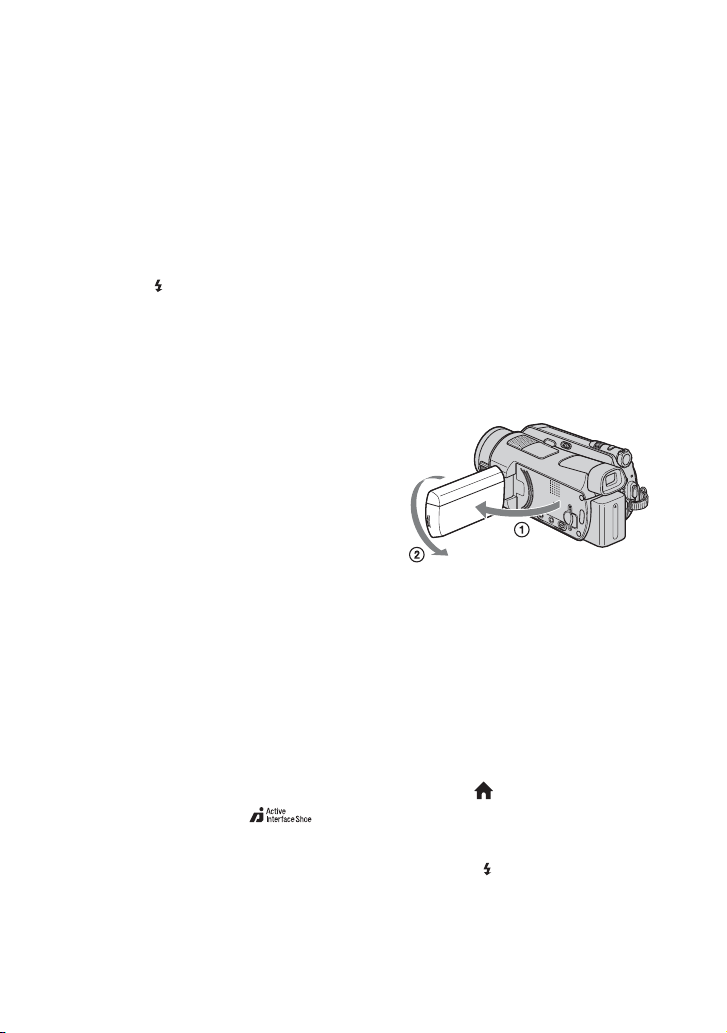
3 Okulár (HDR-SR7E/SR8E)
4 Hledáček (11) (HDR-SR7E/SR8E)
5 Páčka dioptrické korekce hledáčku
(11) (HDR-SR7E/SR8E)
6 Indikátor ACCESS (Pevný disk)
Pokud svítí nebo bliká indikátor
ACCESS, videokamera čte nebo
zapisuje data.
7 Tlačítko (blesk)
Výběr nastavení pro použití blesku.
8 Zdířka REMOTE
Připojení dalšího volitelného
příslušenství.
9 Zdířka DC IN (7)
0 Háček pro ramenní pás
Připevnění ramenního pásu (volitelné
příslušenství).
qa Zdířka HDMI OUT (mini)
Připojení kabelu HDMI (volitelné
příslušenství).
qs Zdířka MIC (PLUG IN POWER)
(HDR-SR7E/SR8E)
Externí mikrofon (volitelné
příslušenství), pokud je připojen, má
přednost před interním mikrofonem
(str. 19).
qd Zdířka i (sluchátka) (HDR-SR7E/
SR8E)
qf Zdířka COMPONENT OUT
Připojení komponentního videokabelu.
qg Zdířka A/V OUT
Připojení kabelu A/V.
qh Řemínek pro uchycení (11)
qj Active Interface Shoe
Patice Active Interface Shoe dodává
energii volitelnému příslušenství,
například reflektoru, blesku nebo
mikrofonu. Příslušenství lze zapnout a
vypnout pomocí přepínače POWER na
videokameře.
qk Páčka JACK COVER OPEN/
CLOSE
CZ
18
ql Senzor dálkového ovládání/
infračervený port
Příjem signálu z dálkového ovladače.
w; Indikátor nahrávání
Při nahrávání svítí červeně. Bliká, pokud
je nedostatek volného místa na pevném
disku nebo nedostatečná kapacita
akumulátoru.
wa Reproduktor
Při přehrávání vychází zvuk z
reproduktoru.
ws Obrazovka LCD/dotykový panel
Při nahrávání v zrcadlovém režimu
otevřete obrazovku LCD o 90 stupňů od
videokamery (1), poté jí otočte o
180 stupňů směrem k objektivu (2).
wd Tlačítko START/STOP (12)
wf Tlačítka zoom
Při stisknutí se obraz přiblíží, resp.
oddálí.
Při přehrávání můžete obraz zvětšit
přibližně na 1,1 až 5 násobek původní
velikosti (zoom při přehrávání).
• Jestliže se při použití zoomu při přehrávání
dotknete obrazovky, zobrazí se bod, jehož
jste se dotkli, ve středu rámečku.
wg Tlačítko (HOME) (22)
wh Tlačítko EASY (13)
wj Přepínač POWER (10)
wk Indikátor /CHG (nabíjení)
Rozsvítí se při nabíjení videokamery
nebo bliká při nabíjení blesku a po
úplném nabití blesku zůstane svítit.
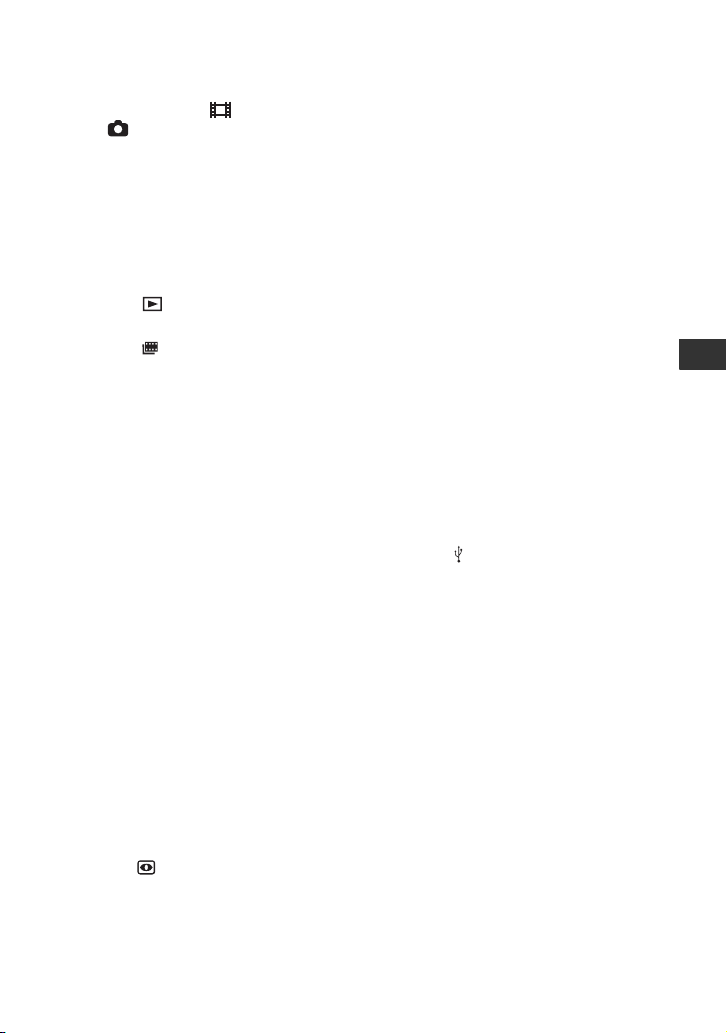
wl Indikátory režimů (Pohyblivý
obraz)/ (Statický obraz) (10)
e; Indikátor přístupu („Memory Stick
Duo“)
Pokud svítí nebo bliká indikátor
ACCESS, videokamera čte nebo
zapisuje data.
ea Modul akumulátoru (7)
es Slot karty Memory Stick Duo (13)
ed Tlačítko (ZOBRAZENÍ
OBRAZŮ) (15)
ef Tlačítko (Index filmové cívky)
(15)
eg Tlačítko DISP/BATT INFO
Stisknutím tohoto tlačítka přepnete
zobrazení na obrazovce, je-li
videokamera zapnuta.
Je-li vypínač v poloze OFF (CHG),
můžete stisknutím tohoto tlačítka
zkontrolovat stav akumulátoru.
eh Tlačítko RESET
Chcete-li inicializovat (resetovat)
nastavení, stiskněte tlačítko RESET.
Budou vynulována všechna nastavení,
včetně nastavení data a času.
ej Interní mikrofon
Slouží k nahrávání zvuku.
Zvuk zachycený interním mikrofonem
je převeden na 5.1kanálový zvuk a takto
je nahrán.
ek Blesk
Blesk, který slouží k přisvětlení scény
při použití blesku.
el Objektiv (Carl Zeiss)
r; Přepínač NIGHTSHOT
Při nahrávání na tmavých místech
nastavte přepínač NIGHTSHOT na ON
(zobrazí se ).
ra Volič CAM CTRL (HDR-SR7E/
SR8E)
Voliči CAM CTRL můžete přiřadit
jednu často používanou položku
nabídky.
rs Tlačítko MANUAL (HDR-SR7E/
SR8E)
Stisknutím a podržením tohoto tlačítka
zobrazíte obrazovku [NASTAVENÍ
VOLIČE].
rd Tlačítko BACK LIGHT
Chcete-li přizpůsobit expozici objektům
v protisvětle, stiskněte tlačítko BACK
LIGHT. Zobrazí se symbol .. Chcete-li
zrušit funkci přizpůsobení protisvětlu,
stiskněte znovu tlačítko BACK LIGHT.
rf Páčka BATT (uvolnění
akumulátoru) (8)
rg Otvor pro stativ (zespodu)
Připevněte stativ (volitelné příslušenství:
šroub musí být kratší než 5,5 mm) do
závitu pro stativ pomocí šroubu stativu.
rh Tlačítko DISC BURN
Vytvoření disku po připojení
videokamery k počítači. Podrobnosti viz
„Picture Motion Browser Guide“.
rj Konektor rozhraní
rk Zdířka (USB)
Připojení kabelu USB.
Nahrávání/přehrávání
CZ
19
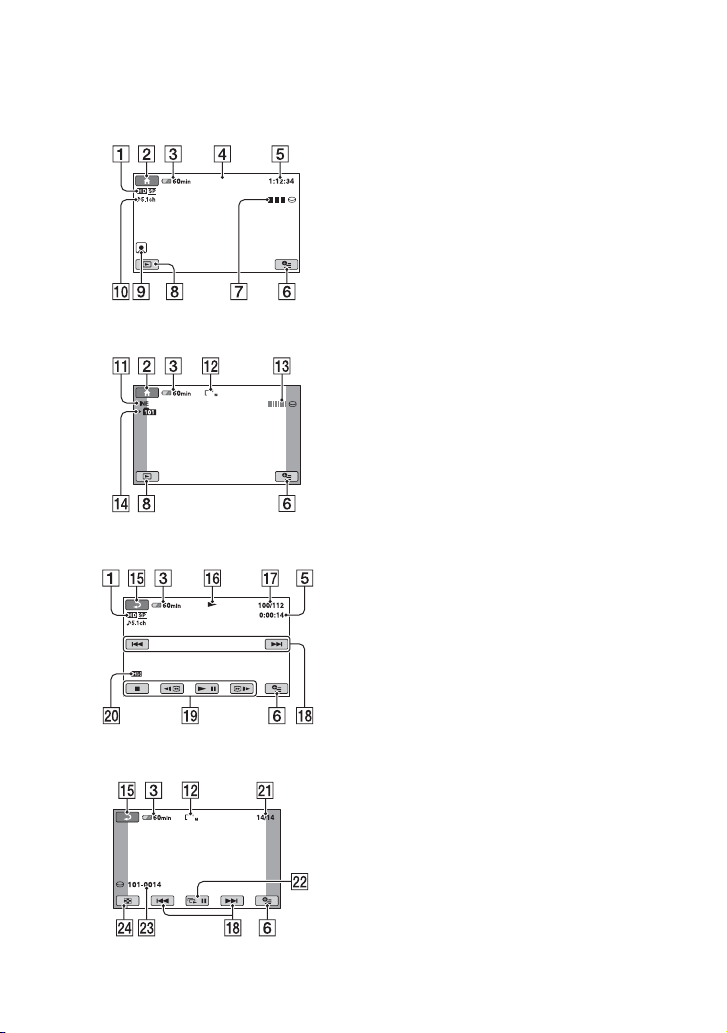
Indikátory zobrazené během nahrávání/
přehrávání
Nahrávání pohyblivého obrazu
NAHR.
Nahrávání statického obrazu
6,1
Prohlížení pohyblivých obrazů
Prohlížení statických obrazů
6,1
CZ
20
A Kvalita nahrávání (HD/SD) a režim
nahrávání (XP/HQ/SP/LP)
B Tlačítko HOME
C Zbývající energie v akumulátoru
(přibližně)
D Stav nahrávání ([PŘIP.]
(pohotovostní) nebo [NAHR.]
(nahrávání))
E Počitadlo (hodina/minuta/sekunda)
F Tlačítko OPTION
G Dual Rec
H Tlačítko ZOBRAZENÍ OBRAZŮ
I Nastavení Index tváří
J Nahrávání 5.1kanálového zvuku
K Kvalita ([FINE]/[STD])
L Velikost obrazu
M Zobrazí se při ukládání statického
obrazu.
N Složka pro nahrávání
Zobrazí se pouze při nahrávání
statických obrazů na kartu „Memory
Stick Duo“.
z Tipy
• Jak se zvětšuje počet statických obrazů
uložených na kartě „Memory Stick Duo“,
jsou pro ně automaticky vytvářeny nové
složky.
• Při používání funkce Dual Rec se zobrazují
současně indikátory nahr ávání pohyblivého i
statického obrazu. Umístění indikátorů se
mírně liší od jejich umístění při obvyklých
pracovních postupech.
O Tlačítko pro návrat
P Režim přehrávání
Q Aktuální číslo přehrávaného
pohyblivého obrazu/celkový počet
nahraných pohyblivých obrazů
R Tlačítka Předchozí/Další
S Tlačítka pro ovládání videa
T Kvalita obrazu při přehrávání
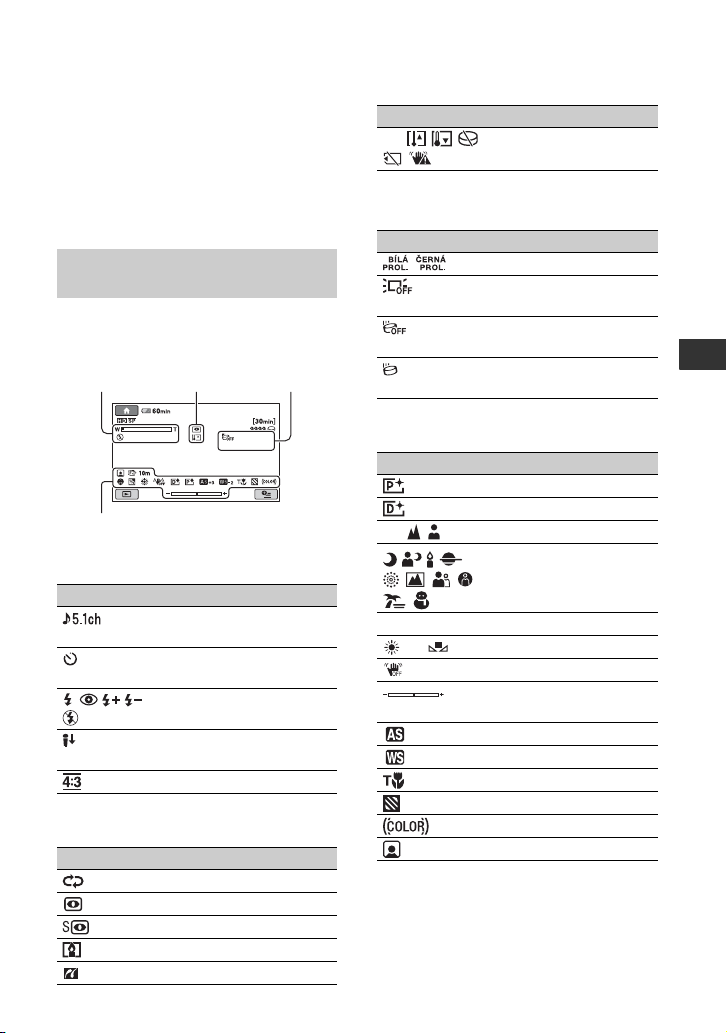
U Aktuální číslo přehrávaného
statického obrazu/celkový počet
nahraných statických obrazů
V Tlačítko prezentace
W Název datového souboru
X Tlačítko VISUAL INDEX
Indikátory při provádění
změn
Níže uvedené indikátory se zobrazují
během nahrávání/přehrávání a označují
nastavení videokamery.
Vlevo nahoře Vpravo nahoře
Dole
Vlevo nahoře
Indikátor Význam
Blesk,
Uprostřed
Indikátor Význam
Uprostřed
PŘIP.
BÍLÁ
PROL.
Nahrávání/přehrávání
5.1kanálového zvuku
Nahrávání se
samospouští
KOR.ČERV.OČÍ
REFER.ÚR.MIK -
nízká
VÝBĚR ŠÍŘKY
Nastavení prezentace
NightShot
Super NightShot
Color Slow Shutter
Připojení PictBridge
Indikátor Význam
E
Varování
Vpravo nahoře
Indikátor Význam
PROLÍNAČKA
Podsvícení obrazovky
LCD vypnuto
Snímač zrychlení
vypnutý
Snímač zrychlení
zapnutý
Dole
Indikátor Význam
Obrazový efekt
Digitální efekt
9 Ruční ostření
. Backlight
n Vyvážení bílé
* HDR-SR7E/SR8E
VÝBĚR SCÉNY
SteadyShot vypnuto
EXPOZICE/
BOD.MĚŘENÍ
KOREKCE AE*
KOREKCE WB*
TELE MACRO
ZEBRA
X.V.COLOR
Nastavení Index tváří
Nahrávání/přehrávání
CZ
21
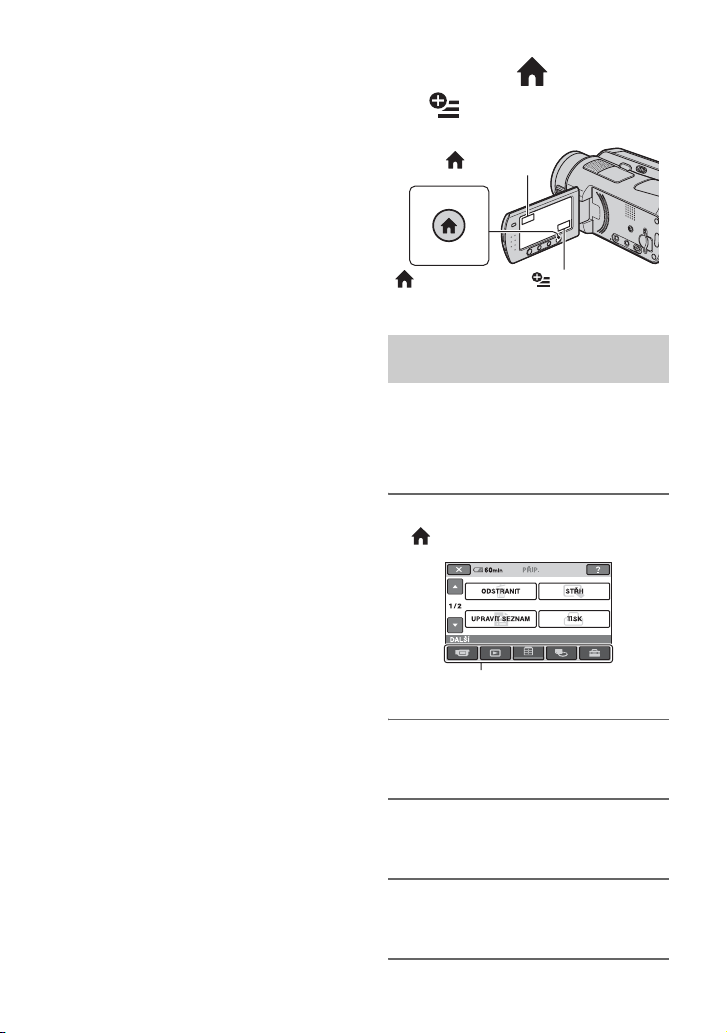
b Poznámky
• Datum a čas nahrávání se automaticky
ukládají na pevný disk a kartu „Memory
Stick Duo“. Při nahrávání se nezobrazují.
Můžete je však zobrazit jako [DATOVÝ
KÓD] při přehrávání.
Provádění různých
funkcí - „ HOME“
a „ OPTION“
(HOME) B
(HOME) A (OPTION)
Použití nabídky HOME
MENU
Můžete pozměnit funkce nahrávání a
provozní nastavení. Podrobnosti viz
„Příručka k produktu Handycam“
(PDF).
1 Zapněte videokameru a stiskněte
(HOME) A (nebo B).
22
Kategorie
2 Dotkněte se požadované
kategorie.
3 Dotkněte se požadované položky
nastavení.
4 Postupujte dále podle pokynů na
obrazovce.
CZ
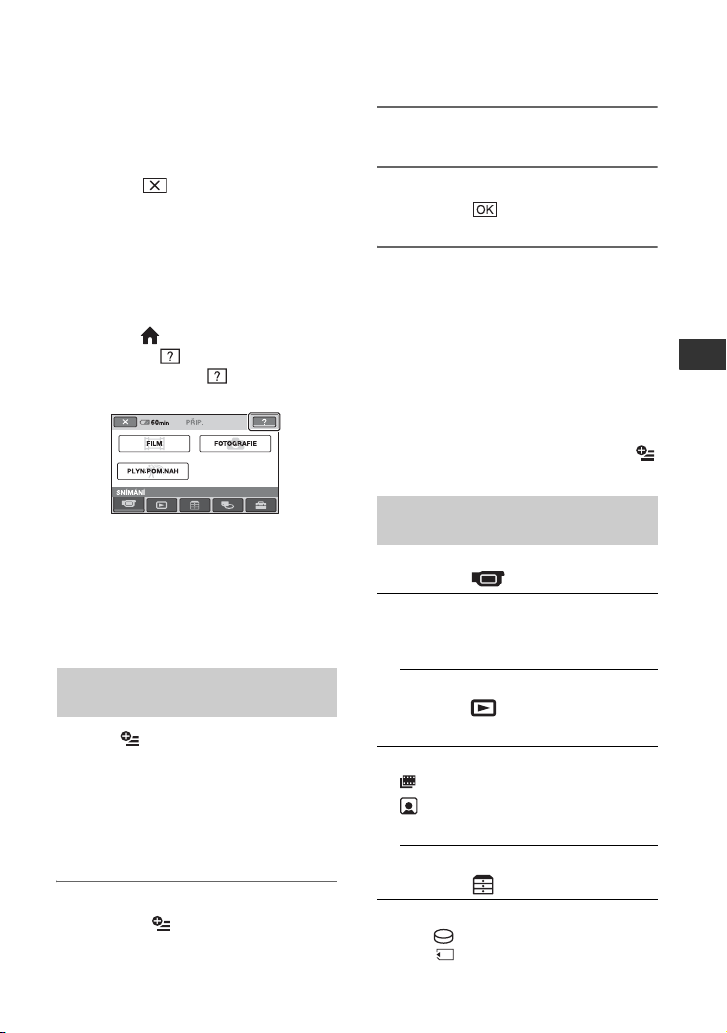
z Tipy
• Jestliže požadovaná položka není zobrazena
na obrazovce, změňte stránku dotykem v/V.
• Chcete-li skrýt obrazovku HOME MENU,
dotkněte se .
• V aktuálním režimu nahrávání/přehrávání
nelze současně vybrat nebo aktivovat šedě
zabarvené položky.
2 Dotkněte se požadované položky.
3 Změňte nastavení a poté se
dotkněte .
Zobrazení nápovědy k funkcím
položek nabídky HOME MENU
(HELP)
1 Stiskněte (HOME) A (nebo B).
2 Dotkněte se (HELP).
Spodní část tlačítka (HELP) se
zbarví oranžově.
3 Dotkněte se položky, o které se chcete
dozvědět více.
Jakmile se dotknete některé položky,
zobrazí se na obrazovce informace k
této položce.
Chcete-li položku použít, dotkněte se
[ANO].
Použití nabídky OPTION
MENU
Nabídka (OPTION) MENU se
zobrazuje podobně, jako se zobrazuje
místní nabídka na počítači po klepnutí
pravým tlačítkem myši. Zde se zobrazují
různé funkce související s prováděnou
operací. Podrobnosti viz „Příručka k
produktu Handycam“ (PDF).
b Poznámky
• Jestliže požadovaná položka není zobrazena
na obrazovce, dotkněte se jiné karty.
Nemůžete-li položku najít, nelze příslušnou
funkci za této situace použít.
• Karty a položky, které se zobrazují na
obrazovce, závisí na operaci nahrávání/
přehrávání, kterou videokamera v dané
chvíli provádí.
• Některé položky se zobrazují bez karty.
• V režimu Easy Handycam nelze nabídku
(OPTION) MENU použít (str. 13).
Položky nabídky HOME
MENU
Kategorie (SNÍMÁNÍ)
1
FILM*
FOTOGRAFIE*
PLYN.POM.NAH
1
Kategorie (ZOBRAZENÍ
OBRAZŮ)
VISUAL INDEX*
INDEX*
INDEX*
SEZNAM
1
1
1
Nahrávání/přehrávání
1 Při práci s videokamerou se
dotkněte (OPTION) na
obrazovce.
Kategorie (DALŠÍ)
ODSTRANIT*
[ ODSTRANIT],
[ ODSTRANIT]
1
CZ
23

STŘH
[ ODSTRANIT],
[ ODSTRANIT],
[ROZDĚLIT], [KOPÍROVAT]
UPRAVIT SEZNAM
[ PŘIDAT], [ PŘIDAT],
[ PŘIDAT dle data],
[ PŘIDAT dle data],
[ SMAZAT], [ SMAZAT],
[ SMAZAT VŠE],
[ SMAZAT VŠE],
[ PŘESUNOUT],
[ PŘESUNOUT]
TISK
[TISK ], [TISK ]
POČÍTAČ
[POČÍTAČ ], [POČÍTAČ ],
[DISC BURN]
PRŮV.PŘIPOJ.TV*
1
Kategorie (SPRÁVA HDD/
PAMĚTI)
FORMÁTOVAT*
FORMÁTOVAT*
INFO O
OPRAVIT DATAB.O.
1
1
Kategorie (NASTAVENÍ)
CZ
24
NASTAV.PRO FILM
[NAHRÁV. / ]*
1
,
[ REŽ.NAHR.],
[ REŽ.NAHR.], [KOREKCE
3
, [KOREKCE WB]*3,
AE]*
[REFL.NIGHTSHOT], [VÝBĚR
ŠÍŘKY], [DIGIT.ZOOM],
[STEADYSHOT],
[AUT.POM.ZÁVĚR.],
[X.V.COLOR], [VODICÍ MŘÍŽ.],
[ZEBRA], [ ZBÝVÁ],
[ÚROV.BLESKU],
[KOR.ČERV.OČÍ],
[NASTAVENÍ VOLIČE]*
[NASTAVIT INDEX]*
NASTAV.PRO FOTO
[ VELIK.OBR.]*
[ KVALITA], [Č.SOUBORU],
[KOREKCE AE]*
3
, [REFL.NIGHTSHOT],
WB]*
[STEADYSHOT]*
1
,
3
, [KOREKCE
3
, [VODICÍ
MŘÍŽ.], [ZEBRA],
[ÚROV.BLESKU],
[KOR.ČERV.OČÍ],
[NASTAVENÍ VOLIČE]*
[FOTO MÉDIUM]*
1
NAST.ZOBR.OBR.
[NAS / INDEX]*
[DATOVÝ KÓD],
[ZOBRAZENÍ ], [NAS.
INTERVALU]*
NAST.ZVUK./ZOBR*
1
2
[HLASITOST]*1, [ZVUKY]*1,
[JAS LCD], [PODSVÍC.LCD],
[BARVA LCD],
[PODSV.HLED.]*
3
NASTAV.VÝSTUPU
[TYP TV], [VÝSTUP ZOBR.],
[KOMPONENTNÍ]
NAST.HOD/ JAZ
[NAST.HODIN]*
[NAST.PÁSMA], [LETNÍ ČAS],
[ NAST.JAZYKA]*
1
,
1
3
,
1
3
,
1
,
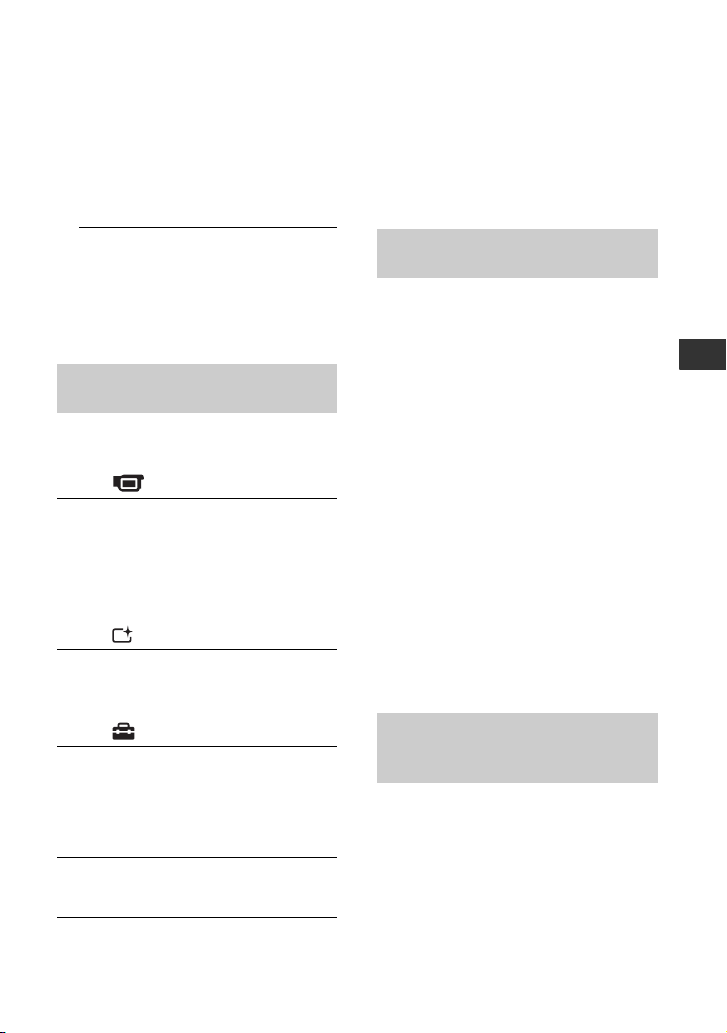
Ukládání obrazů
OBECNÁ NASTAV.
[REŽIM DEMO],
[INDIK.NAHR.],
[KALIBRACE], [AUT.VYPN.],
[DÁLKOVÉ OVL.], [SNÍMAČ
PÁDU]
*1Tyto položky lze nastavit také v režimu
Easy Handycam (str. 13).
2
*
V režimu Easy Handycam se název nabídky
změní na [NASTAVENÍ ZVUKU].
3
*
HDR-SR7E/SR8E
Položky nabídky OPTION
MENU
Položky, jež lze nastavit jen v nabídce
OPTION MENU, budou popsány níže.
Karta
[OSTŘENÍ], [BOD.OSTŘENÍ],
[TELE MACRO], [EXPOZICE],
[BOD.MĚŘENÍ], [VÝBĚR SCÉNY],
[VYVÁŽ.BÍLÉ], [COLOR SLOW
SHTR], [SUPER NIGHTSHOT]
Karta
[PROLÍNAČKA], [DIGIT.EFEKT],
[OBRAZ.EFEKT]
Z důvodu omezené kapacity interního
pevného disku ukládejte obrazová data
na vhodný typ externího média (např.
DVD-R) nebo do počítače.
Postupy při ukládání obrazů nahraných
pomocí videokamery jsou popsány níže.
Ukládání obrazů pomocí
počítače
Pomocí softwaru „Picture Motion
Browser“, který je k dispozici na
dodaném disku CD-ROM, můžete
ukládat obrazy na disk DVD nebo na
pevný disk počítače. Podrobnosti viz
„Picture Motion Browser Guide“.
Vytvoření disku jedním dotykem
(One Touch Disc Burn)
Obrazy nahrané pomocí videokamery
můžete jednoduše nahrát přímo na disk.
Ukládání obrazů do počítače
Obrazy nahrané pomocí videokamery
můžete uložit na pevný disk počítače.
Vytvoření disku s vybranými
obrazy
Obrazy importované do počítače
můžete uložit na disk. Tyto obrazy
můžete také upravovat.
Nahrávání/přehrávání
Karta
[REFER.ÚR.MIK], [SAMOSPOUŠŤ],
[ČASOVÁNÍ], [NAHRÁT ZVUK]
– (Karta závisí na konkrétní situaci/bez
karty)
[PREZENTACE],
[NAST.PREZENTACE], [KOPIE],
[DATUM/ČAS], [VELIKOST]
Ukládání obrazů připojením
videokamery k jiným
zařízením
Obrazy lze kopírovat na videorekordér
nebo na zařízení DVD/HDD.
Podrobnosti viz „Příručka k produktu
Handycam“ (PDF).
CZ
25

Mazání obrazů
Vymazání obrazů na
pevném disku
1 V zobrazení (HOME MENU) se
dotkněte (DALŠÍ) t
[ODSTRANIT].
2 Dotkněte se [ ODSTRANIT].
3 V závislosti na tom, jaký typ
obrazů chcete vymazat, se
dotkněte [ ODSTRANIT],
[ ODSTRANIT] (pohyblivé
obrazy) nebo [ ODSTRANIT]
(statické obrazy).
Vybraný obraz bude označen
symbolem .
4 Dotkněte se t [ANO] t .
Vymazání všech pohyblivých
nebo statických obrazů
najednou
V kroku 3 se dotkněte [
ODSTR.VŠE]/[ ODSTR.VŠE]/
[ ODSTRANIT VŠE] t [ANO] t
[ANO] t .
3 Dotkněte se t [ANO] t .
z Tipy
• Chcete-li vymazat všechny statické obrazy
na kartě „Memory Stick Duo“, dotkněte se v
kroku 2 voleb [ ODSTRANIT VŠE] t
[ANO] t [ANO] t .
Vymazání statických obrazů z
karty „Memory Stick Duo“
1 V kroku 2 se dotkněte
[ ODSTRANIT].
2 Dotkněte se [ ODSTRANIT] a
poté se dotkněte statického obrazu,
který chcete vymazat.
Vybraný obraz je označen symbolem
.
CZ
26
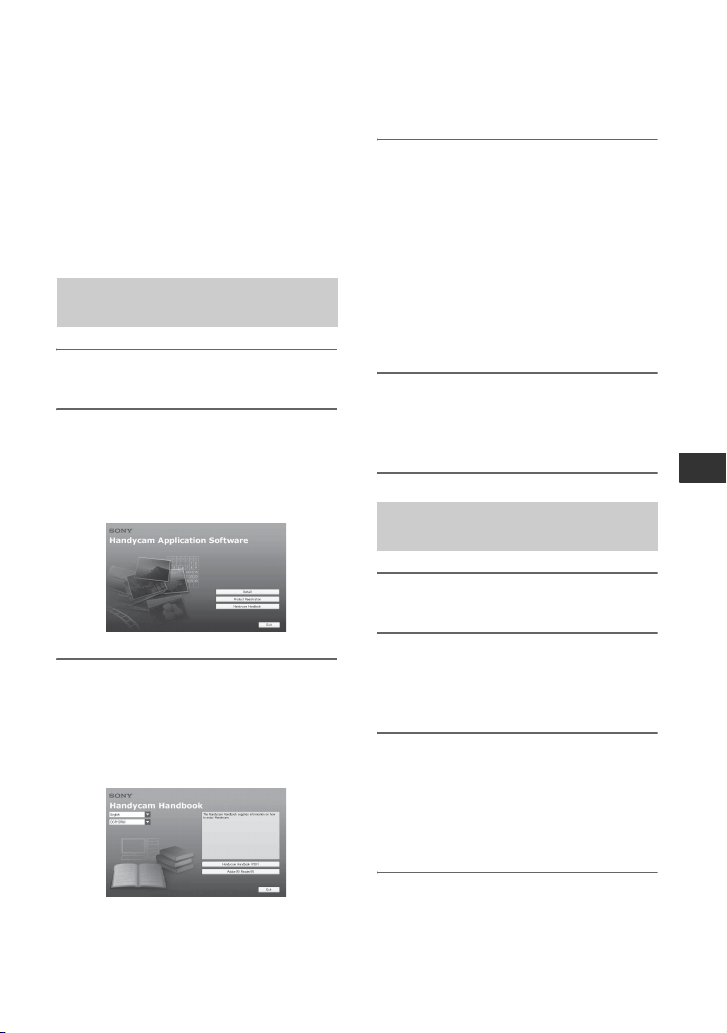
Práce s počítačem
Zobrazení příručky „Příručka k produktu
Handycam“ (PDF)
Podrobné informace o videokameře
najdete v příručce „Příručka k produktu
Handycam“ (PDF).
Pro zobrazení příručky „Příručka k
produktu Handycam“ (PDF) je nutné
nainstalovat do počítače aplikaci Adobe
Reader.
Pro uživatele systému
Windows
1 Zapněte počítač.
2 Vložte disk CD-ROM (součástí
dodávky) do diskové jednotky
počítače.
Zobrazí se instalační obrazovka.
4 Vyberte požadovaný jazyk a
model videokamery Handycam a
poté klepněte na volbu
[Handycam Handbook (PDF)].
Spustí se instalace. Po dokončení
instalace se na pracovní ploše
počítače zobrazí ikona „Příručka k
produktu Handycam“ (PDF).
• Název modelu videokamery Handycam
je vytištěn na spodní straně.
5 Klepněte na volbu [Exit] t [Exit]
a poté vyjměte disk CD-ROM z
diskové jednotky počítače.
Pro uživatele systému
Macintosh
1 Zapněte počítač.
Práce s počítačem
3 Klepněte na tlačítko [Handycam
Handbook].
Zobrazí se instalační obrazovka pro
příručku „Příručka k produktu
Handycam“ (PDF).
2 Vložte disk CD-ROM (součástí
dodávky) do diskové jednotky
počítače.
3 Otevřete složku [Handbook] na
disku CD-ROM, poklepejte na
složku [CZ] a poté přetáhněte
položku „Handbook.pdf“ do
vašeho počítače.
Chcete-li zobrazit příručku, poklepejte
na ikonu „Handbook.pdf“.
CZ
27
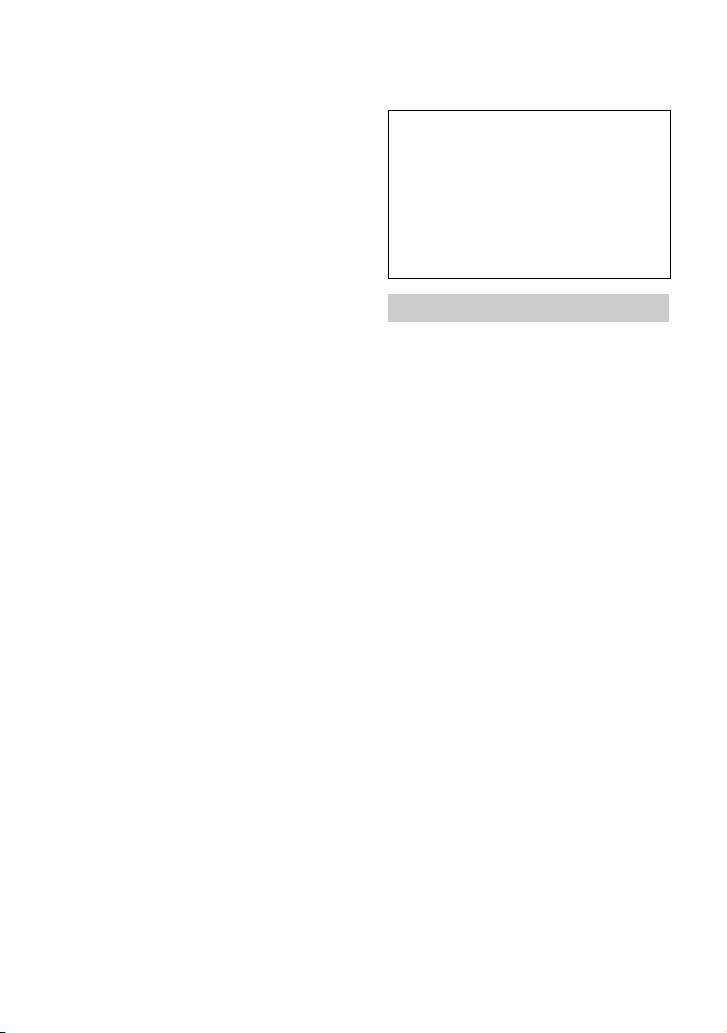
Možnosti s počítačem se systémem
Windows
Pokud do počítače se systémem
Windows nainstalujete software
„Picture Motion Browser“ z
dodávaného disku CD-ROM, můžete
využít následující funkce.
x Snadné vytvoření disku s
nahrávkami z videokamery
Stisknutím tlačítka DISC BURN na
kolébce Handycam Station (str. 19)
můžete uložit nahrávky z videokamery
na disk v počítači.
x Importování nahrávek z
videokamery do počítače
x Zobrazení importovaných
nahrávek v počítači
x Vytvoření disku s upravenými
nahrávkami
Podrobné informace o softwaru „Picture
Motion Browser“ naleznete v příručce
„Picture Motion Browser Guide“.
Pozor
Tato videokamera zachycuje obrazy s
vysokým rozlišením ve formátu
AVCHD. Pomocí přiloženého softwaru
pro PC lze kopírovat obrazy s vysokým
rozlišením na disk DVD. Disk DVD s
obrazy ve formátu AVCHD by neměl
být používán na přehrávačích nebo
rekordérech typu DVD, neboť
přehrávač či rekordér DVD nemusí
správně vysunout médium a může bez
varování vymazat jeho obsah. Disk
DVD obsahující obrazy ve formátu
AVCHD lze přehrávat na přehrávači či
rekordéru kompatibilním s technologií
Blu-ray Disc™ nebo na jiném
kompatibilním zařízení.
x Použití počítače Macintosh
Dodaný software „Picture Motion
Browser“ není počítači Macintosh
podporován. Chcete-li k videokameře
připojit počítač Macintosh, vyhledejte
informace na následující webové
stránce.
http://guide.d-imaging.sony.co.jp/mac/
ms/cz/
Požadavky na systém
x Použití aplikace „Picture Motion
Browser“
OS: Microsoft Windows 2000
Professional SP4/Windows XP SP2*/
Windows Vista*
* Nejsou podporovány 64bitové verze a
verze Starter Edition.
Je vyžadována standardní instalace.
Pokud byl některý z výše uvedených
systémů aktualizován, příp. v
prostředí s možností načtení více
systémů, nelze zaručit správnou
funkci softwaru.
CPU: Intel Pentium 4 2,8 GHz nebo
rychlejší (doporučuje se Intel
Pentium 4 3,6 GHz nebo rychlejší,
Intel Pentium D 2,8 GHz nebo
rychlejší, Intel Core Duo 1,66 GHz
nebo rychlejší nebo Intel Core 2 Duo
1,66 GHz nebo rychlejší).
Intel Pentium III 1 GHz nebo
rychlejší umožňuje provádění
následujících operací:
– Importování obsahu do počítače
– One Touch Disc Burn
– Vytvoření disku ve formátu AVCHD/
DVD-video
– Kopírování disku
– Zpracování obsahu pouze v kvalitě SD
(standardní rozlišení)
28
CZ

Paměť: Pro Windows 2000/Windows
XP: 512 MB nebo více (doporučuje
se alespoň 1 GB).
Pro zpracování obsahu pouze v
kvalitě SD (standardní rozlišení) je
nezbytná paměť velikosti 256 MB
nebo více.
Pro Windows Vista: 1 GB nebo více
Pevný disk: Volné místo na disku
potřebné pro instalaci: přibl. 800 MB
(při vytváření disků ve formátu
AVCHD může být nutné 10 GB
nebo více.)
Zobrazení: Videokarta kompatibilní s
DirectX verze 7 nebo vyšší,
minimálně 1 024 × 768 bodů, režim
High Color (16bitové barvy).
Další požadavky: Port USB (musí
být standardně k dispozici),
doporučuje se USB Hi-Speed
(kompatibilní s USB 2.0),
vypalovačka DVD (pro instalaci je
nutná jednotka CD-ROM).
b Poznámky
• I v případě, že konfigurace počítače zaručuje
provádění veškerých činností, může dojít k
vypadávání snímků z pohyblivých obrazů v
kvalitě HD (vysoké rozlišení) nebo k
neplynulému přehrávání. To však nemá
žádný vliv na importované obrazy a obrazy
na následně vytvářených discích.
• Činnosti nejsou zaručeny ani na počítačích,
jejichž konfigurace plně odpovídá výše
uvedeným systémovým požadavkům. Výko n
produktu může být omezen například
dalšími otevřenými aplikacemi či aplikacemi
spuštěnými na pozadí.
• Aplikace „Picture Motion Browser“
nepodporuje reprodukci 5.1kanálového
prostorového zvuku. Zvuk je reprodukován
jako 2kanálový.
• Používáte-li notebook, připojte jej při
prohlížení či úpravě obrazů nahraných ve
formátu HD (vysoké rozlišení) k napájecímu
adaptéru jako zdroji napájení. V opačném
případě nebude software pracovat správně z
důvodu funkce úspory energie počítače.
Instalace softwaru
Do počítače se systémem Windows je
nutné nainstalovat software před
připojením videokamery k počítači.
Instalaci je třeba provést pouze před
prvním spuštěním.
Obsah i postupy instalace se mohou v
jednotlivých operačních systémech lišit.
1 Zkontrolujte, že videokamera
není připojena k počítači.
2 Zapněte počítač.
b Poznámky
• Před instalací se musíte přihlásit jako
správce (Administrator).
• Před zahájením instalace softwaru
ukončete všechny aplikace spuštěné na
počítači.
3 Vložte dodaný disk CD-ROM do
diskové jednotky počítače.
Zobrazí se instalační obrazovka.
Pokud se tato obrazovka
nezobrazí
1 Klepněte na tlačítko [Start] a poté
klepněte na položku [My Computer].
(V systému Windows 2000 poklepejte
na ikonu [My Computer].)
2 Poklepejte na diskovou jednotku
[SONYPICTUTIL (E:)] (CD-ROM).*
* Názvy jednotek (např. (E:)) se mohou
na jednotlivých počítačích lišit.
Práce s počítačem
CZ
29

4 Klepněte na tlačítko [Install].
5 Vyberte jazyk, ve kterém chcete
aplikaci nainstalovat, a klepněte
na tlačítko [Next].
6 Vyberte příslušnou zemi/oblast a
poté klepněte na tlačítko [Next].
7 Přečtěte si smlouvu [License
Agreement], souhlasíte-li, vyberte
[I accept the terms of the license
agreement] a klepněte na tlačítko
[Next].
8 Připojte videokameru k počítači
podle pokynů uvedených níže.
1 Zapojte napájecí adaptér do kolébky
Handycam Station a do síťové zásuvky.
2 Umístěte videokameru pevně do
kolébky Handycam Station a
posunutím přepínače POWER ji
zapněte.
3 Pomocí dodaného kabelu USB
propojte zdířku (USB) kolébky
Handycam Station a zdířku (USB)
počítače.
4 Na obrazovce LCD se dotkněte
[POČÍTAČ ].
9 Klepněte na tlačítko [Next] na
potvrzovací obrazovce na
počítači.
b Poznámky
• I když se zobrazí obrazovka vybízející k
restartování počítače, není nutné nyní
počítač restartovat. Klepněte na tlačítko
[NO] a pokračujte v instalaci softwaru.
• Ověřování může chvíli trvat.
30
10
Při instalaci softwaru postupujte
podle pokynů na obrazovce.
V závislosti na prostředí počítače se
zobrazí jedna z níže uvedených
instalačních obrazovek. Přečtěte si
instalační obrazovku a při instalaci
požadovaného softwaru postupujte
podle zobrazených pokynů.
CZ
